Outlook 365 Heimavalmyndin vantar: 6 bestu lagfæringar

Ef Home hnappinn vantar í Outlook, slökktu á og virkjaðu Home Mail á borði. Þessi skjóta lausn hjálpaði mörgum notendum.
Það er þess virði að þekkja svo handhægan eiginleika þar sem þú getur verið með skiptan skjá á Mac sem gerir fjölverkavinnsla eins og rannsóknir og ritun, vídeó í textabreytingu, skemmtun með vinnu og margt fleira eins og þetta. Hvernig?
Jæja, tvískiptur skjár gerir kleift að skipta skjánum í 2 eða fleiri raufar til að leyfa fjölverkavinnslu og útilokar erfiðleikana við að opna og loka ýmsum flipa á einum tímapunkti.
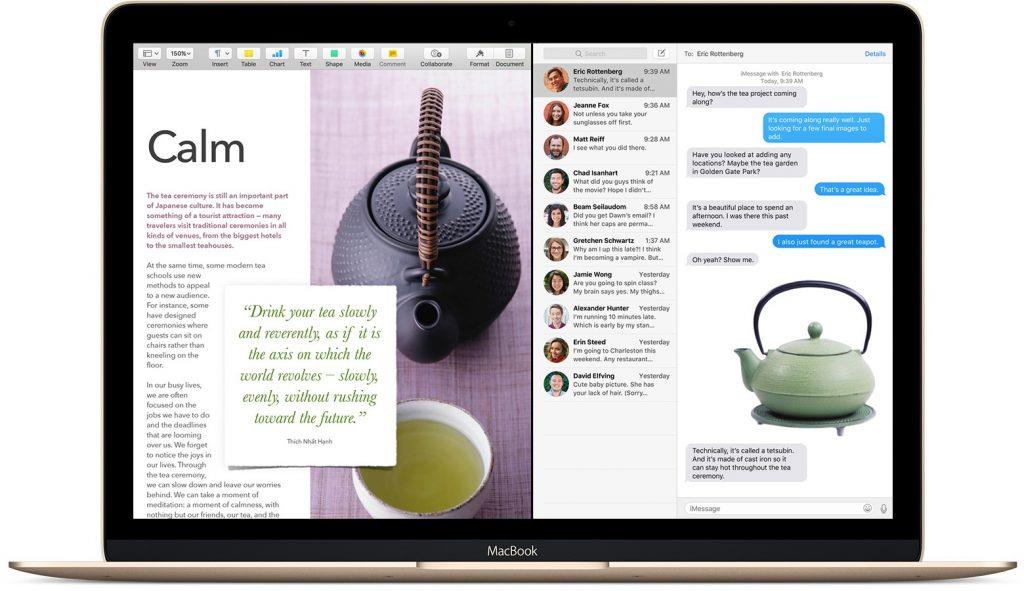
Myndheimild: support.apple.com
Ef þú ert að nota Mac og ekki meðvitaður um hvernig á að kljúfa Mac þinn, þá höfum við fjallað um þig með þessari handbók. Reyndar, ef þú átt iPad, geturðu notað skiptan skjáeiginleika hér líka.
Hvernig á að setja upp MacBook skiptan skjá?
Margir Windows notendur hafa sinnt því verkefni að skipta skjánum hnökralaust. En nú er kominn tími til að fá upplýsingarnar fyrir Mac notendur.
Skref 1: Opnaðu gluggann sem þú vilt skipta. Það gæti verið Safari, Excel, Notepad eða eitthvað.
Skref 2: Taktu eftir vinstra horninu á þessum skjá þar sem þrílitir punktar birtast, þar á meðal grænir, rauðir og gulir.
Skref 3: Náðu í græna hnappinn . Það mun sjálft tákna tvo gagnstæða þríhyrninga sem gefa til kynna hámörkun glugga.
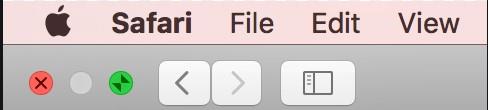
Skref 4: Haltu músinni yfir þessum græna hnappi og haltu púðanum í 2-3 sekúndur. Þú munt sjá glugga stækka aðeins.
Skref 5: Þegar þú sleppir músinni mun glugginn sjálfur stækka og festast við vinstri hlið skjásins.
Skref 6: Ef þú opnar eitthvað annað forrit mun það stilla sér upp á hinum helmingi skjásins. Ef ekkert annað forrit er opið muntu taka eftir tómum skjá hinum megin.
Skref 7: Þegar því er lokið skaltu stilla skjáinn á vinstri eða hægri hlið eftir hentugleika með því að draga sleðann til vinstri eða hægri.
Hvernig á að stilla MacBook skiptan skjá?
Þú gætir talið þig heppinn í þessu tilfelli þar sem Mac þinn þolir meira en hálfa skiptingu. Við skulum sjá hvernig þú getur stjórnað skiptan skjá á Mac samkvæmt ákvörðun þinni.
Taktu eftir svarta strikinu á milli skjáanna tveggja. Smelltu og haltu stikunni og færðu hana til vinstri eða hægri til að gefa meira pláss fyrir einhvern af gluggunum tveimur.
Þessi valkostur er gagnlegur þegar þú vilt dreifa einum skjá breiðari fyrir vinnu eins og að fylla Excel töflureikna, hanna áætlun o.s.frv.
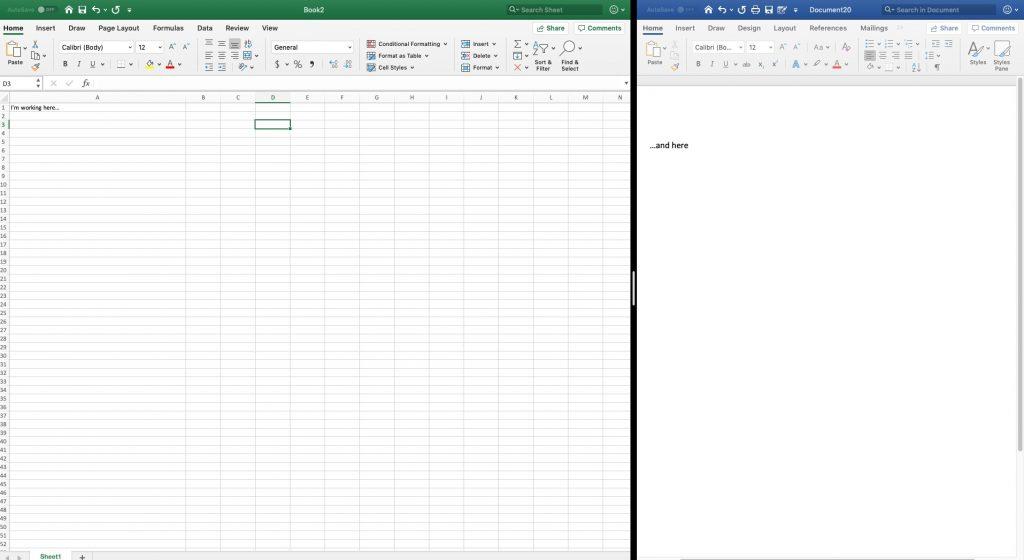
Myndheimild: businessinsider
Hvernig á að hætta úr tvískiptum skjá á Mac?
Til að loka þessu klofna skjásniði, smelltu á Hámarka hnappinn á virka gluggaskjánum. Þegar þú hefur gert það mun skjárinn sjálfkrafa taka venjulegt form eða sjálfgefið form og setja það yfir hitt appið.
Eða annars, esc hnappur frá lyklaborðinu mun líka virka á svipaðan hátt.
Hvernig á að skoða MacBook skiptan skjá með því að nota forrit frá þriðja aðila?
Viltu enn meiri aðlögun á skiptan skjá á Mac? Við höfum tekið saman hér nokkur forrit frá þriðja aðila sem eru hlaðin háþróuðum eiginleikum fyrir skiptan skjá fyrir Mac OS. Við skulum bara sjá hvernig þessi forrit eru alveg frábær með Mac þinn!
1. Segull
Með forriti eins og Magnet ertu tilbúinn til að taka skjáinn þinn á annað borð og fjölverka verkið á algjörlega nýjan hátt. Hægt er að raða gluggum þínum upp á þann hátt sem hálfir skjáir, þriðjungsskjáir, 1/6 skjáir, fjórðungar og lóðréttir skjáir.
Fyrir utan klofningsskjáinn geturðu líka sérsniðið flýtilykla eins og þú vilt. Sex eilífir skjáir eru studdir og hann hefur verið hannaður til að keyra á öllum macOS útgáfum.

2. Skiptur skjár
Þetta gluggastjórnunarforrit fyrir MacBook skiptan skjá er einfalt í notkun og hjálpar við að breyta stærð glugga áreynslulaust með því að ýta á hnapp. Flott, er það ekki? Þú getur notið þess að breyta stærð glugga til vinstri, hægri eða allan skjáinn á fullkomlega stillanlegan hátt. Þar að auki styður það meira en 90 prósent forrit og þessi listi heldur áfram að aukast með uppfærslum.
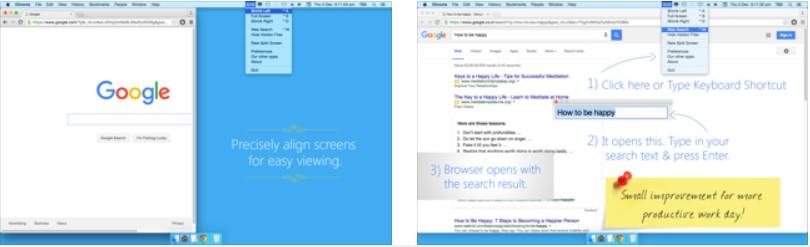
Ábending dagsins!
Ánægður með skjáskiptingu á Mac og fjölverkavinnsla? Nú er kominn tími til að losa sig við óæskileg ræsingarforrit, vafraviðbætur sem taka við og gera vinnuna þína pirrandi. Fjarlægðu allt þetta svo þeir endi ekki með því að slokkna á vinnsluminni og ræsingu seinkar ekki án ástæðu. Hvernig? Notaðu Startup Manager!

Þegar þú getur ekki einu sinni skipt skjánum á Mac vegna þungra og óæskilegra forrita sem hlaða upp tölvunni, þá er þetta forrit bjargvættur. Ekkert ósýnilegt app mun birtast af sjálfu sér og rafhlaðan þín verður full að vissu marki. Svo, bættu vinnuafköst Mac þinn áður en nokkuð annað!
Niðurstaða
Við teljum að fyrirspurnir þínar varðandi skjáskiptingu og sérstillingu séu leystar núna. Nú geturðu notið ýmissa verkefna á sama tíma og sparað næga orku fyrir síðari störf. Láttu okkur vita hvort þessar lausnir hafi virkað fyrir þig ásamt endurgjöf í athugasemdahlutanum hér að neðan.
Ekki gleyma að líka við okkur á Facebook og gerast áskrifandi að opinberu YouTube rásinni okkar fyrir frekari uppfærslur.
Ef Home hnappinn vantar í Outlook, slökktu á og virkjaðu Home Mail á borði. Þessi skjóta lausn hjálpaði mörgum notendum.
Listi yfir mögulegar lagfæringar á vandamáli þar sem þú gætir hafa misst forritsglugga af skjánum í macOS.
Viltu senda tölvupóst til margra viðtakenda? Veistu ekki hvernig á að búa til dreifingarlista í Outlook? Hér er hvernig á að gera þetta áreynslulaust!
Ef þú vilt gera innsláttarverkefni gallalaus og hröð þarftu að læra hvernig á að búa til fellilista í Excel.
Ef þú sérð að þessi skrá er ekki samhæf við QuickTime Player skaltu lesa þessa grein núna. Það skyggir ljós á nokkrar af bestu lagfæringunum.
Ef hringlaga tilvísanir í Excel vinnublaði eru vandræðalegar, lærir þú hér hvernig á að finna hringlaga tilvísanir í Excel og útrýma þeim.
Ertu að leita að ókeypis eða greiddum Excel fjárhagsáætlunarsniðmátum? Lestu þessa grein til að kanna bestu fjárhagsáætlunarsniðmátið fyrir Excel á netinu og utan nets.
Stendur þú frammi fyrir örvatakkana sem virka ekki í Excel útgáfu? Lestu þessa grein núna og komdu að því hvernig þú getur lagað þetta á innan við 5 mínútum!
Vita hvernig á að endurræsa grafíkrekla á Windows 10, 11 og Mac til að laga vandamálin. Prófaðu þessar bestu aðferðir til að endurstilla grafík rekilinn.
Ef þú ert að velta fyrir þér hvernig á að prenta merki úr Excel, þá ertu á réttum stað! Lestu til að læra hvernig á að prenta út merkimiða á Excel með því að nota Mail Merge.







